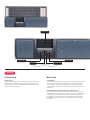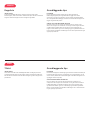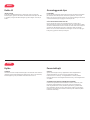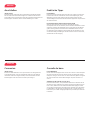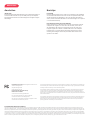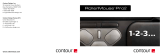Mousetrapper LITE KONTROLLPUTE, RØD Användarmanual
- Typ
- Användarmanual

MOUSETRAPPER.COM
Lite
Version 2.0
ENGLISH | SVENSKA | DANSK | NORSK | SUOMI | DEUTSCH | FRANÇAIS | NEDERLANDS
Getting started with

Connecting Basic tips
INSTALLATION
Connect the supplied cable to the socket on the left side of your
Mousetrapper, and connect the other end to a USB port on the
computer. Once installed, your Mousetrapper and its buttons will
operate as shown in gure 2.
POSITIONING
Position your Mousetrapper between you and your keyboard. The space
bar on the keyboard should be directly in front of the control pad, as
shown in gure 1. If you have a low keyboard, unfold the keyboard
support from underneath your Mousetrapper and place the keyboard
on top of it.
DISABLING THE CLICK FUNCTION ON THE CONTROL PAD
You can disable the click function on the control pad to prevent your
computer from reacting when you click on it. To do this, rst disconnect
the USB cable. Then hold down the two large buttons and reconnect
the USB cable. The change has now been implemented. The LED will
ash briey to conrm the setting. To re-enable the function, repeat
the process.
Scroll up
Press both middle buttons
for fast scroll
Click/Select
Scroll down
2
1
ENGLISH
Right Click
Click/Select

Tilslut
Koppla in
Grundlæggende tips
Grundläggande tips
INSTALLERING
Tilslut den ene ende af det medfølgende kabel til udtaget på venstre
side af din Mousetrapper og den anden ende til computerens USB-port.
Når den bliver installeret virker din Mousetrapper og dens knapper som
på billede 2.
INSTALLATION
Anslut den medföljande kabeln i uttaget på vänster sida på din
Mousetrapper, samt andra änden i datorns USB-port. När den installerats
fungerar din Mousetrapper och dess knappar enligt bild 2.
PLACERING
Placer Mousetrapperen mellem dig og dit tastatur. Mellemrumstasten på
tastaturet bør ligge lige foran styremåtten som vist på billede 1. Har du
et lavt tastatur, folder du tastaturunderlaget under Mousetrapperen ud
og lægger tastaturet på den.
SLÅ KLIK-FUNKTIONEN I MÅTTEN FRA
Hvis man ønsker det, kan man slå klik-funktionen i måtten fra så
computeren ikke reagerer når man klikker. For at gøre det skal du først
trække USB-kablet ud. Derefter holder du de to store knapper nede
og sætter USB-kablet i igen. Nu er ændringen gennemført. Lysdioden
blinker et kort øjeblik for at bekræfte indstillingen. Får at slå funktionen
til igen gentages proceduren.
PLACERING
Placera din Mousetrapper mellan dig och ditt tangentbord.
Mellanslagstangenten på tangentbordet bör ligga rakt framför
styrmattan, som det visas på bild 1. Har du ett lågt tangentbord fäller
du ut tangentbordsunderlägget som nns under din Mousetrapper och
lägger tangentbordet på den.
STÄNGA AV KLICKFUNKTIONEN I MATTAN
Om man önskar kan man stänga av klickfunktionen i mattan så att
datorn inte reagerar när man klickar. För att göra detta kopplar du först
ur USB-kabeln. Därefter håller du nere de två stora knapparna och
kopplar in USB-kabeln igen. Nu är ändringen gjord. Lysdioden blinkar en
kort stund för att bekräfta inställningen. För att sätta på funktionen igen
upprepas proceduren.
DANSK
SVENSKA

Kytke
Koble til
Perusvinkkejä
Grunnleggende tips
ASENNUS
Liitä mukana tuleva kaapeli Mousetrapperin vasemmalla sivulla olevaan
liittimeen ja toinen pää tietokoneen USB-porttiin. Kun se on asennettu,
Mousetrapperisi ja sen painikkeet toimivat kuten kuvassa 2.
INSTALLASJON
Koble den medfølgende kabelen i uttaket på venstre side på din
Mousetrapper, og den andre enden i datamaskinens USB-port. Når den
er installert, fungerer din Mousetrapper og dens knapper som vist på
bilde 2.
SIJOITUS
Sijoita Mousetrapper itsesi ja näppäimistön väliin. Näppäimistön
välilyöntipainikkeen on oltava suoraan ohjainmaton edessä,
kuten kuvassa 1 on esitetty. Jos näppäimistösi on matala, käännä
Mousetrapperin alla oleva näppäimistöalusta esiin ja aseta näppäimistö
sen päälle.
OHJAINMATON KLIKKAUSTOIMINNON SULKEMINEN
Haluttaessa ohjainmaton klikkaustoiminto voidaan sulkea niin, ettei
tietokone reagoi klikkaukseen. Irrota sitä varten ensin USB-johto.
Pidä sen jälkeen kahta suurta painiketta painettuina ja yhdistä USB-
johto uudelleen. Muutos on tehty. LED-ilmaisin vilkkuu lyhyen hetken
asetuksen vahvistamiseksi. Toiminto voidaan kytkeä uudestaan päälle
toistamalla menettely.
PLASSERING
Plasser din Mousetrapper mellom deg og tastaturet. Mellomromstasten
på tastaturet bør være plassert rett foran styrematten, som vist på
bilde 1. Har du et lavt tastatur, feller du ut tastaturunderlaget som nnes
under din Mousetrapper og legger tastaturet på den.
SLÅ AV KLIKKFUNKSJONEN I MATTEN
Hvis du ønsker det, kan du slå av klikkfunksjonen i matten slik at
datamaskinen ikke reagerer når du klikker. Hvis du vil gjøre dette, kobler
du først fra USB-kabelen. Deretter holder du nede de to store knappene
og kobler til USB-kabelen igjen. Nå er endringen utført. Lysdioden
blinker en kort stund for å bekrefte innstillingen. Hvis du vil slå på igjen
funksjonen, gjentar du denne prosedyren.
SUOMI
NORSK

Connexion
Anschließen
Conseils de base
Praktische Tipps
INSTALLATION
Branchez le câble USB fourni sur la prise située sur le côté gauche de
votre Mousetrapper, et l’autre extrémité du câble à un port USB de
l’ordinateur. Une fois le logiciel installé, le fonctionnement de votre
Mousetrapper et de ses touches est illustré par l’image 2.
INSTALLATION
Schließen Sie das eine Ende des im Lieferumfang enthaltenen Kabels
auf der Iinken Seite Ihres Mousetrappers an und das andere Ende an
einem USB-Port Ihres Computers. Nach der Installation funktionieren Ihr
Mousetrapper und dessen Tasten wie auf Abbildung 2 zu sehen.
POSITIONNEMENT
Placez votre Mousetrapper entre vous et votre clavier. La barre d’espace
du clavier doit être située juste devant le pavé de commande, comme
indiqué sur l’image 1. Si vous avez un clavier surbaissé, dépliez le support
de clavier du dessous de votre Mousetrapper et placez le clavier sur
celui-ci.
ARRÊTER LA FONCTION DE CLIC DU TAPIS
En fonction des besoins, il est possible de désactiver la fonction de clic
du tapis pour que l’ordinateur ne réagisse pas quand on eectue un clic.
Pour ce faire, débranchez tout d’abord le câble USB. Appuyez ensuite
sur les deux grands boutons et maintenez-les enfoncés puis rebranchez
le câble USB. Le changement est maintenant fait. La diode clignote un
bref instant pour valider le réglage. Répétez la procédure pour réactiver
la fonction.
PLATZIERUNG
Platzieren Sie Ihren Mousetrapper zwischen sich und Ihrer Tastatur. Die
Leertaste der Tastatur sollte direkt vor dem Controlpad liegen, siehe
Abbildung 1. Falls Sie eine niedrige Tastatur haben, klappen Sie die
Tastaturauage auf der Unterseite des Mousetrappers auf und platzieren
die Tastatur darauf.
KLICKFUNKTION DES CONTROLPADS AUSSCHALTEN
Wenn Sie beim Arbeiten am Computer die Klickfunktion des
Controlpads nicht nutzen möchten, können Sie diese deaktivieren. Dazu
ziehen Sie zunächst das USB-Kabel heraus. Dann halten Sie die beiden
großen Tasten gedrückt und stecken das USB-Kabel wieder ein. Nun
ist die Änderung durchgeführt. Darauf blinkt die LED-Anzeige kurz auf,
um die Einstellung zu bestätigen. Um die Funktion erneut zu aktivieren,
wiederholen Sie den Vorgang.
FRANÇAIS
DEUTSCH

Aansluiten Basistips
INSTALLATIE
Sluit de meegeleverde USB-kabel links aan op de Mousetrapper en
sluit het andere uiteinde aan op een USB-poort op de computer.
Na installatie functioneren uw Mousetrapper en knoppen volgens
afbeelding 2
PLAATSING
Plaats de Mousetrapper tussen uzelf en uw toetsenbord. De spatiebalk
van het toetsenbord moet zich recht voor de stuurpad bevinden, zoals
wordt aangegeven op afbeelding 1. Als u met een plat toetsenbord
werkt, vouwt u de toetsenbordmat van uw Mousetrapper uit en plaatst
u uw toetsenbord hierop.
DE KLIKFUNCTIE IN DE MAT UITSCHAKELEN
Indien gewenst kunt u de klikfunctie in de mat uitschakelen zodat de
computer niet reageert als u klikt. Als u dit wilt doen, haalt u eerst
de USB-kabel uit de computer. Vervolgens houdt u de twee grote
knoppen ingedrukt en steekt u de USB-kabel weer in de computer.
De klikfunctie is nu uitgeschakeld. Het lampje knippert kort om de
instelling te bevestigen. Herhaal de procedure om de functie weer
opnieuw in te stellen.
NEDERLANDS
DISCLAIMER AND LIMITATION OF LIABILITY
This product (the Product) has been manufactured by or on behalf of Trapper Data AB, Swedish Reg. No. 556872-7597 And its group companies (Trapper Data). As between Trapper Data and
the user, the following shall – to the fullest extent permitted by applicable law – apply: The Product is provided “as is” without warranty of any kind (either express or implied), including but not
limited to any implied warranties of merchantability and tness for a specic or general purpose and those arising by statute or by law, or from a cause of dealing or usage of trade. Trapper Data
shall have no obligations whatsoever to repair, replace or service the Product in any manner or to provide the user with any future upgrades to the Product, if any. The user is solely responsible
for the use of the Product. In no event, regardless of cause, shall Trapper Data be liable for any direct, indirect, special, incidental, punitive or consequential damages of any kind, whether arising
under breach of contract, tort (including negligence), strict liability or otherwise, and whether based on agreement or otherwise, even if advised of the possibility of such damages. Trapper Data
makes no claim or representation that the Product will prevent, cure, or mitigate any medical condition, disease, injury, pain or discomfort for all users.
Responsible party name: Mousetrapper North America Inc.
www.mousetrapper.com
info@mousetrapper.com
Hereby declares that the
Product: Mousetrapper (HID mouse)
Model name: Lite MTV11
Conforms to the following specications:
FCC 47 CFR 15: Radio frequency device, subpart B:
Unintentional radiators. Class B Equipment.
ICES-003 Issue 6: Information technology equipment- Limits
and methods of measurement, Class B.
This device complies with part 15 of the FCC Rules. Operation is subject to the following two conditions: (1)
This device may not cause harmful interference, and (2) this device must accept any interference received,
including interference that may cause undesired operation.
This equipment has been tested and found to comply with the limits for a Class B digital device, pursuant
to Part 15 of the FCC rules. These limits are designed to provide reasonable protection against harmful
interference in a residential installation. This equipment generates, uses, and can radiate radio frequency
energy and, if not installed and used in accordance with the instructions, may cause harmful interference to
radio communications.
This equipment referenced in this declaration is identical to the unit tested and found acceptable with the
standards. The technical records maintained by the responsible party continue to reect the equipment
being produced under this Declaration of Conformity within the variation that can be expected due to
quantity production and testing on a statistical basis.
-
 1
1
-
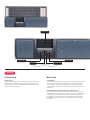 2
2
-
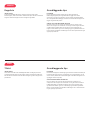 3
3
-
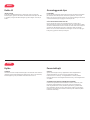 4
4
-
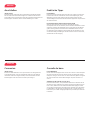 5
5
-
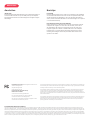 6
6
Mousetrapper LITE KONTROLLPUTE, RØD Användarmanual
- Typ
- Användarmanual
på andra språk
- eesti: Mousetrapper LITE KONTROLLPUTE, RØD Kasutusjuhend
- Deutsch: Mousetrapper LITE KONTROLLPUTE, RØD Benutzerhandbuch
- français: Mousetrapper LITE KONTROLLPUTE, RØD Manuel utilisateur
- English: Mousetrapper LITE KONTROLLPUTE, RØD User manual
- dansk: Mousetrapper LITE KONTROLLPUTE, RØD Brugermanual
- Nederlands: Mousetrapper LITE KONTROLLPUTE, RØD Handleiding
Relaterade papper
Andra dokument
-
Cherry JD-8560BE-0 Användarmanual
-
BakkerElkhuizen Rollermouse Pro2 Användarmanual
-
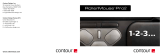 Contour Design RollerMouse Pro2 plus Användarmanual
Contour Design RollerMouse Pro2 plus Användarmanual
-
Contour Rollermouse Pro2 Användarmanual
-
Cherry B.Unlimited AES Användarmanual
-
Cherry DW 8000 Användarguide
-
Contour Rollermouse Pro2 Bruksanvisning
-
Lenovo N5901 Användarmanual
-
Lenovo N5901 Användarmanual